先看效果图:

[next]
1、新建图像,使用【滤镜_渲染_分层云彩】,并〖CTRL_F〗重复一两次,效果如下左图。然后〖CTRL_I〗反相,效果如下右图。
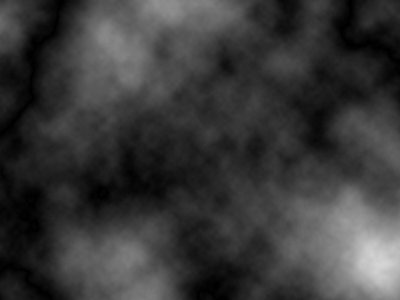

2、使用【滤镜_渲染_光照效果】,设定如下左图。图像效果如下右图。
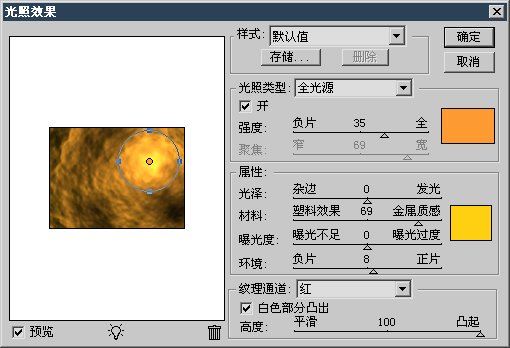

总结:用云彩滤镜制作出灰度图象。用光照滤镜对通道进行照射以营造出明暗变化。可以改变光照的颜色来决定最终效果的色调。当然,也可以使用其它的色彩调整命令去改变颜色。
先看效果图:

[next]
1、新建图像,使用【滤镜_渲染_分层云彩】,并〖CTRL_F〗重复一两次,效果如下左图。然后〖CTRL_I〗反相,效果如下右图。
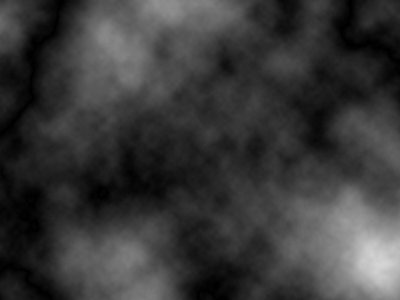

2、使用【滤镜_渲染_光照效果】,设定如下左图。图像效果如下右图。
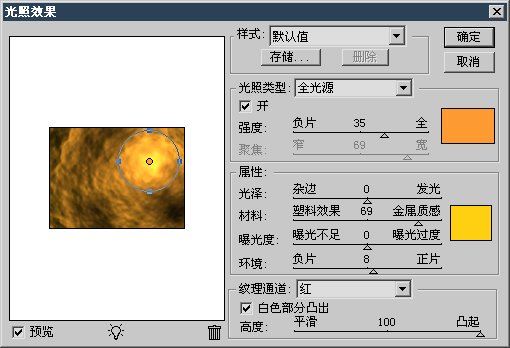

总结:用云彩滤镜制作出灰度图象。用光照滤镜对通道进行照射以营造出明暗变化。可以改变光照的颜色来决定最终效果的色调。当然,也可以使用其它的色彩调整命令去改变颜色。